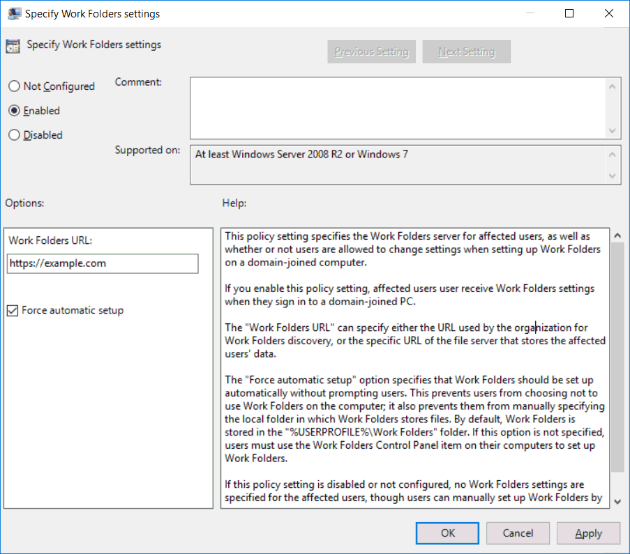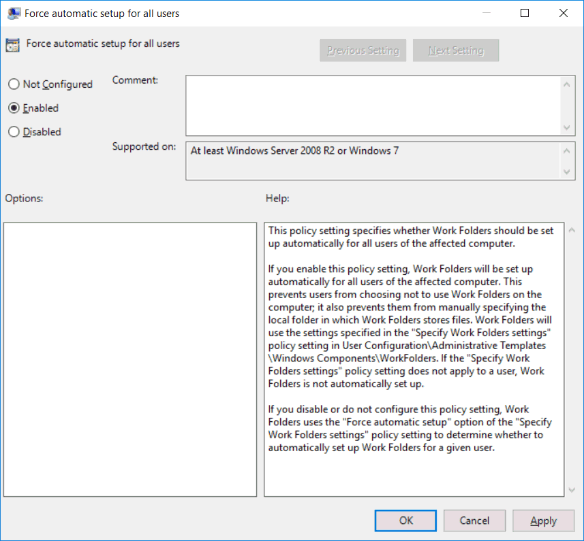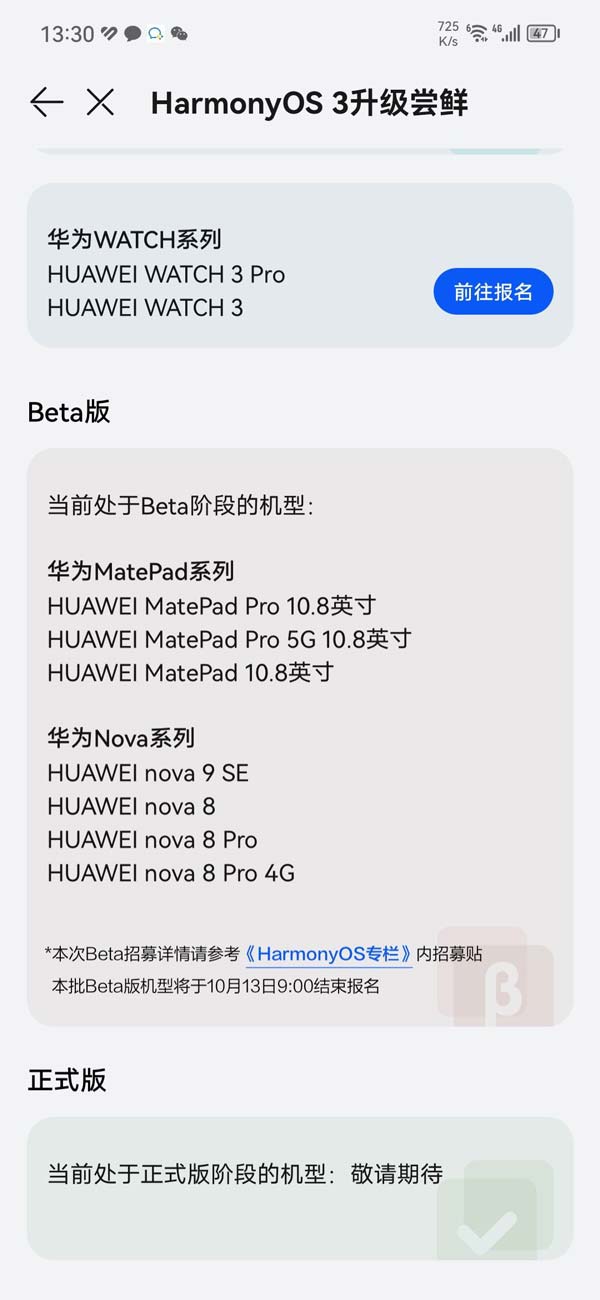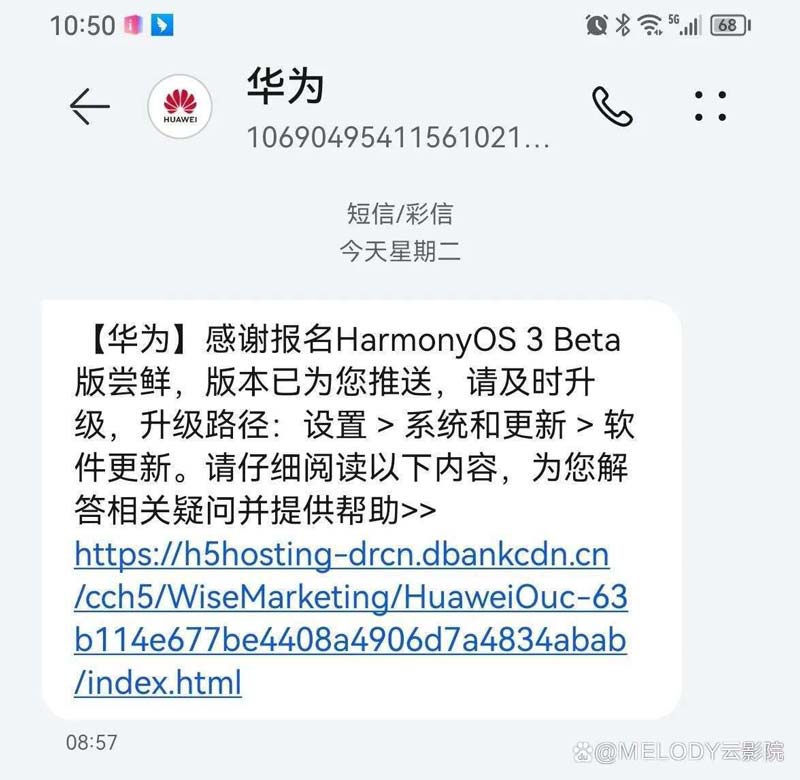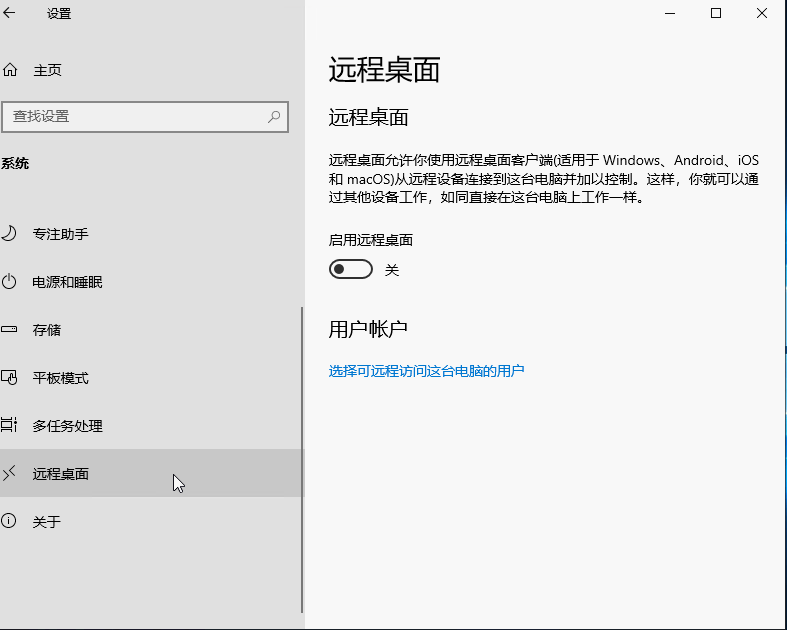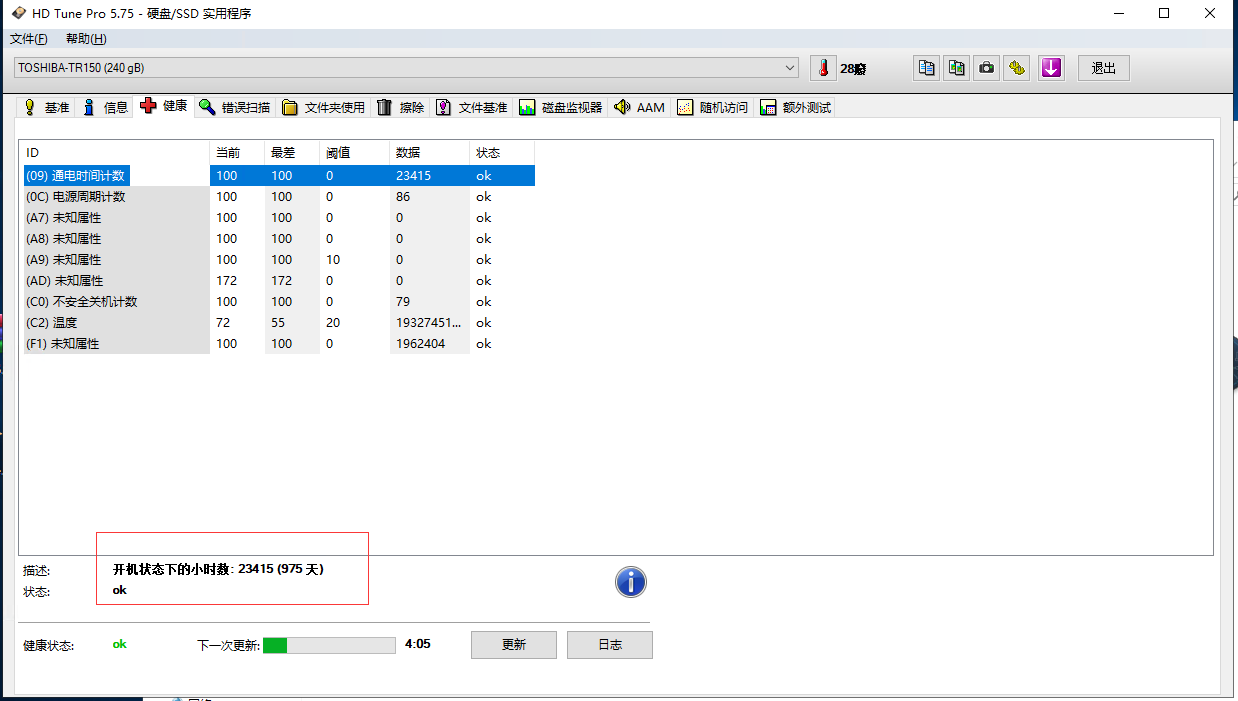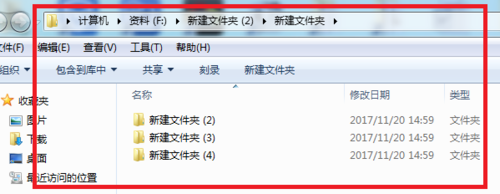自动配置工作文件夹
创建新的GPO并在用户配置>策略>管理模板> Windows组件>工作文件夹中编辑“指定工作文件夹设置”。这将指定策略适用的用户的工作文件夹服务器URL。
接下来,我们还需要在计算机配置>策略>管理模板> Windows组件>工作文件夹中配置“为所有用户强制自动设置”策略。这将自动为所有访问应用策略的计算机的用户设置工作文件夹。
手动和自动工作文件夹设置选项都在客户端系统上创建了一个与服务器上的文件夹同步的文件夹。默认情况下,如果没有更改,客户端将每10分钟尝试与服务器同步。如果客户端系统进行更改,则会立即与服务器同步。此外,如果客户端进行与服务器同步的更改,服务器将通知其他客户端同步该文件夹,以便他们也可以更新。这允许用户访问任何配置了工作文件夹的Windows机器,以便他们可以从中央文件服务器查看相同的文件。他们甚至可以将这些文件脱机,修改它们,然后一旦它们重新连上网络,它们就会与服务器同步。
另请注意,如果工作文件夹需要通过Internet进行访问,则还需要为文件服务器创建一个有效的证书,以及可以解析为公共域的适当的DNS条目。
概要
我们已经向您展示了如何在Windows Server 2016中为文件服务器实现工作文件夹,为客户端实现Windows 10。
工作文件夹与现有的文件服务器资源管理器(FSRM)选项一起工作,包括文件配额以限制用户可以使用的磁盘空间大小,文件筛选以控制允许存储的文件类型以及文件分类规则以用自定义文件属性。
工作文件夹允许用户在任何地方和不同设备上工作,同时允许系统管理员确保文档在客户端设备上被加密。
这篇文章是我们的Microsoft 70-744安全Windows Server 2016考试学习指南系列的一部分。欲了解更多相关的职位和信息,请参阅我们的完整70-744学习指南。